เพิ่ม Professional Email ของฉันด้วยตัวเองใน Outlook (Windows)
ดูวิธีกำหนดค่าการตั้งค่าบัญชีใน Outlook 2016 สำหรับ Windows ด้วยตัวเอง หากเครื่องมือตรวจหาบัญชีไม่ทำงาน
- ในหน้าจอ การตั้งค่าบัญชี Pop และ IMAP ให้ยืนยันหรืออัปเดตรายละเอียดการตั้งค่า:
ช่อง สิ่งที่ต้องใส่... รหัสผ่าน รหัสผ่านที่อยู่ Professional Email ชื่อผู้ใช้ ที่อยู่ Professional Email ประเภท เลือก IMAP เซิร์ฟเวอร์ขาเข้า ป้อน imap.secureserver.net เซิร์ฟเวอร์ขาออก ป้อน smtpout.secureserver.net - คลิก การตั้งค่าอื่นๆ
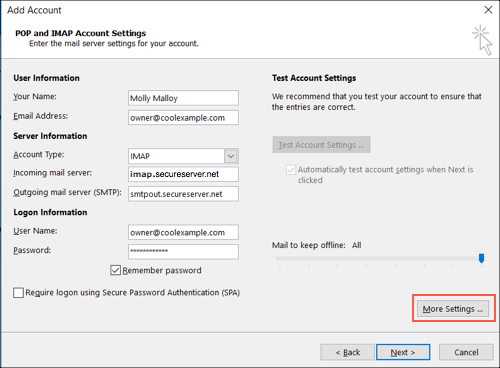
- คลิก เซิร์ฟเวอร์ขาออก
- เลือก เซิร์ฟเวอร์ขาออกของฉัน (SMTP) ต้องมีการรับรองความถูกต้อง
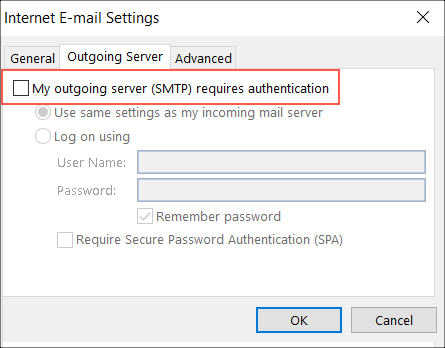
- คลิก ขั้นสูง
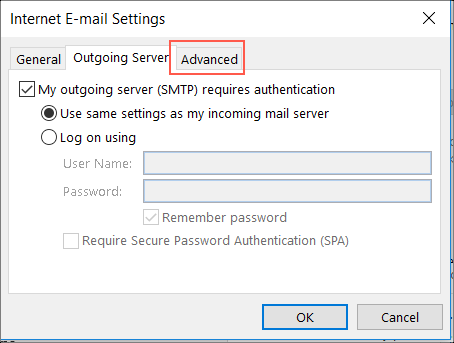
- ใต้ หมายเลขพอร์ตเซิร์ฟเวอร์ ป้อนการตั้งค่า เซิร์ฟเวอร์ขาเข้า (IMAP) และ เซิร์ฟเวอร์ขาออก (SMTP):
ช่อง สิ่งที่ต้องใส่... ประเภทการเข้ารหัส เซิร์ฟเวอร์ขาเข้า (IMAP) 993 SSL เซิร์ฟเวอร์ขาออก (SMTP) 465, 587 SSL
- คลิก ตกลง
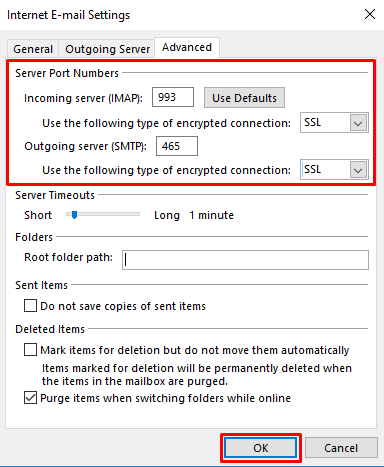
- คลิก ถัดไป เพื่อตั้งค่าอีเมลให้เสร็จ หน้าถัดไปควรแสดงเครื่องหมายถูกสีเขียวเพราะทำตามขั้นตอนการกำหนดค่าเสร็จแล้ว
- หากต้องการดูว่าอีเมลตั้งค่าถูกต้องหรือไม่ ให้ส่งข้อความอีเมลทดสอบจากเว็บเมล พอได้รับข้อความแล้ว ให้ตอบกลับจาก Outlook เพื่อทดสอบการตั้งค่าเซิร์ฟเวอร์ขาออก
หมายเหตุ: หาก Outlook 2016 ยังคงยืนยันข้อมูลบัญชีของคุณไม่ได้ โปรดติดต่อไกด์ GoDaddy
ข้อมูลเพิ่มเติม
หมายเหตุ: เพื่ออำนวยความสะดวก เราให้ข้อมูลเกี่ยวกับวิธีใช้ผลิตภัณฑ์ของบริษัทอื่นบางรายการ แต่เราไม่รับรองหรือให้การสนับสนุนผลิตภัณฑ์ของบริษัทอื่นโดยตรง และไม่รับผิดชอบต่อฟังก์ชันการทำงานหรือความน่าเชื่อถือของผลิตภัณฑ์ดังกล่าว สัญลักษณ์และโลโก้ของบริษัทอื่นเป็นเครื่องหมายการค้าจดทะเบียนของเจ้าของสัญลักษณ์และโลโก้นั้นๆ สงวนลิขสิทธิ์